Tidak dinafikan Pemberitahuan Makluman Mel Desktop ialah ciri hebat Outlook 2010, tetapi kadangkala anda tidak mahu dibuzz setiap kali e-mel baharu tiba dalam Peti Masuk anda dan hanya perlu dimaklumkan apabila mel diterima daripada orang tertentu. Jadi, jika anda telah mencari cara untuk memaklumkan anda pada e-mel tertentu sahaja, maka siaran ini boleh membantu.
Lancarkan Outlook 2010, pada menu Fail klik Pilihan, dan navigasi ke pilihan Mel dalam lajur sebelah kiri, di bawah bahagian Ketibaan Mesej . Nyahtanda Paparkan Makluman Desktop. Ini akan melumpuhkan semua pemberitahuan mel amaran desktop. Klik OK untuk meneruskan.
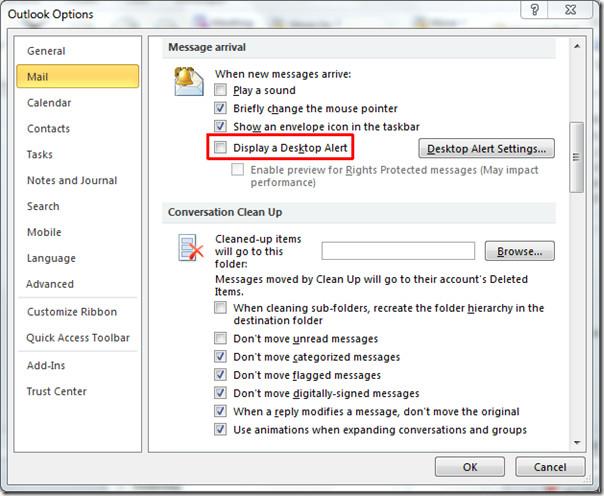
Beralih ke tab Laman Utama , pilih mel daripada pengirim tertentu yang anda inginkan pemberitahuan makluman mel aktif dan daripada butang lungsur turun Peraturan , klik Cipta Peraturan.
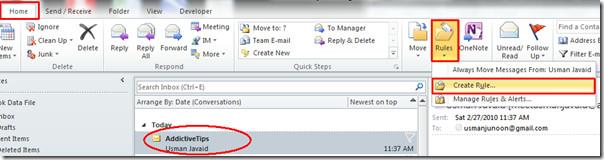
Anda akan mencapai dialog Cipta Peraturan , klik Pilihan Lanjutan.

Daripada Wizard Peraturan, dayakan kotak semak penghantar khusus yang anda ingin aktifkan pemberitahuan makluman desktop dan Klik Seterusnya.

Di bawah Langkah 1, tatal ke bawah senarai dan dayakan paparan pilihan Makluman Desktop . Di bawah Langkah 2, anda boleh melihat perihalan peraturan seperti yang ditunjukkan dalam tangkapan skrin di bawah. Klik Selesai untuk menamatkan wizard. Anda juga boleh mengaitkan banyak tindakan yang berbeza, dengan mel penghantar yang dipilih.

Sebaik sahaja peraturan digunakan, anda hanya akan melihat pemberitahuan desktop daripada pengirim yang dipilih, dengan cara ini anda boleh menghalang Outlook daripada mengganggu anda dengan makluman mel remeh dan memberitahu hanya untuk yang penting.

Anda juga boleh menyemak siaran daripada siri pemberitahuan Outlook 2010:

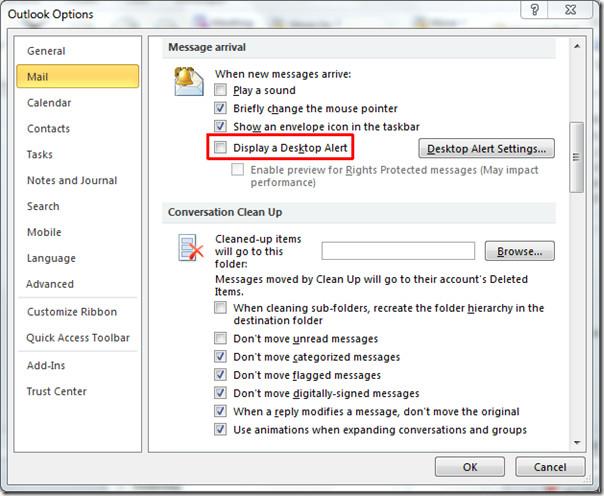
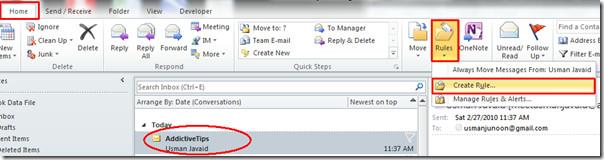








![Eksport/Import Reben & Tetapan Bar Alat Akses Pantas [Office 2010] Eksport/Import Reben & Tetapan Bar Alat Akses Pantas [Office 2010]](https://tips.webtech360.com/resources8/r252/image-8447-0829093801831.jpg)



